작성 중인 메시지와 받은 메시지에서 파일 첨부 파일을 제거할 수 있습니다. 한 번에 단일 메시지의 첨부 파일만 제거할 수 있습니다.
작성 중인 전자 메일 메시지에서 첨부 파일 삭제
-
삭제하려는 첨부 파일이 포함된 전자 메일 메시지를 엽니다.
-
첨부 파일 이름 옆에 있는 드롭다운 화살표()를 선택한 다음 첨부 파일 제거를 선택합니다.
참고: 이 방법을 사용하면 한 번에 하나의 첨부 파일만 삭제됩니다. 한 번에 여러 첨부 파일을 삭제하려면 키보드에서 Shift 키를 길게 누릅니다. 계열의 첫 번째 및 마지막 첨부 파일을 클릭한 다음 키보드에서 Delete 키를 누릅니다.
작성 중인 전자 메일 메시지에서 첨부 파일 삭제
-
삭제할 첨부 파일이 포함된 전자 메일을 엽니다.
-
첨부 상자에서 첨부 파일을 마우스 오른쪽 단추로 클릭한 다음 제거를 클릭합니다. 또는 첨부 상자에서 파일을 선택한 다음 키보드에서 삭제 키를 누릅니다.
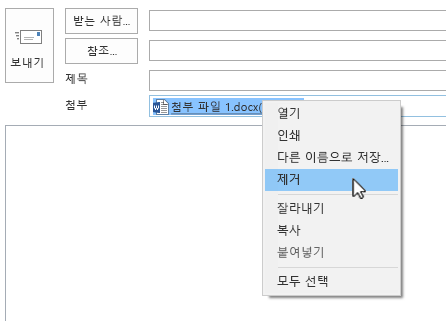
참고: 이 방법을 사용하면 한 번에 하나의 첨부 파일만 삭제됩니다. 한 번에 여러 첨부 파일을 삭제하려면 키보드에서 Shift 키를 길게 누릅니다. 계열의 첫 번째 및 마지막 첨부 파일을 클릭한 다음 키보드에서 Delete 키를 누릅니다.
전송되거나 받은 전자 메일 메시지에서 파일 첨부 파일 삭제
다른 사람으로부터 받은 전자 메일 메시지나 보낸 메시지에서 첨부 파일을 제거하려는 경우 한 번에 하나의 메시지에서만 수행할 수 있습니다. 한 번에 여러 메시지에서 첨부 파일을 제거할 수 없습니다.
전자 메일 메시지 헤더에 표시된 첨부 파일 제거
-
읽기 창에서 전자 메일 메시지를 열거나 메시지를 두 번 클릭하여 새 창에서 엽니다.
-
첨부 파일 이름 옆에 있는 드롭다운 화살표()를 선택한 다음 첨부 파일 제거를 선택합니다. 먼저 OneDrive에 저장 또는 다른 이름으로 저장을 선택하여 첨부 파일을 OneDrive나 컴퓨터로 전송한 다음 첨부 파일 제거를 선택할 수도 있습니다.
전자 메일 메시지에 여러 첨부 파일이 포함되어 있는 경우 첫 번째 첨부 파일을 선택하고 키보드에서 Shift 키를 누른 상태로 마지막 첨부 파일을 선택합니다. 첨부 파일 제거를 선택하여 선택한 첨부 파일을 모두 제거합니다.
-
메시지를 닫고 변경 내용을 저장합니다.
메시지 본문에서 첨부 파일 제거
-
메시지 본문에 표시된 첨부 파일을 제거하려면 메시지를 두 번 클릭하여 새 창에서 엽니다.
-
리본의 이동 그룹에서 작업 > 메시지 편집을 선택합니다.
-
메시지 본문에서 첨부 파일을 클릭하여 선택한 다음 키보드에서 Delete 키를 누릅니다.
-
메시지를 닫고 변경 내용을 저장합니다.










